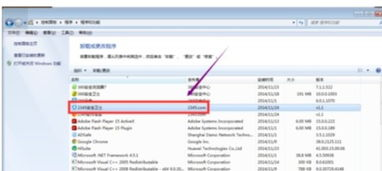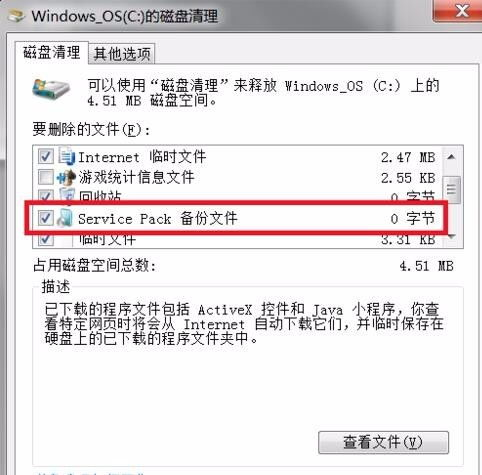安卓手机怎么用windows系统
安卓手机运行windows系统:实现跨平台办公的新选择
为什么要在安卓手机上使用Windows系统?
随着移动办公需求增长,很多人希望在便携的安卓设备上也能使用熟悉的Windows环境。通过特定方法,安卓手机确实可以运行Windows系统,实现文件兼容、专业软件使用等优势。这种方式特别适合需要随时处理Office文档、使用专业设计软件或特定行业应用的人群。
几种主流实现方案比较
目前主要有三种方式让安卓设备运行Windows:
-
远程桌面连接:通过微软官方Remote Desktop或其他第三方应用,连接到远程Windows电脑。这种方法对网络要求较高,但几乎不消耗手机性能。
-
虚拟机方案:使用Limbo PC Emulator等虚拟机软件,在安卓上模拟x86环境运行Windows。需要手机性能较强,体验可能不够流畅。
-
云电脑服务:借助微软Azure、AWS等云服务商的Windows虚拟桌面,通过客户端应用访问。按月付费,适合长期需求。
详细操作指南:远程桌面方案
对于大多数用户,远程桌面是最简单实用的选择:
- 在Windows电脑上启用远程桌面功能(专业版以上系统)
- 下载微软官方Remote Desktop应用到安卓手机
- 配置连接参数,包括电脑IP地址、登录账号等
- 通过手机网络或WiFi建立连接
- 调整显示比例和触控设置,优化手机端操作体验
性能优化与使用技巧
为了让Windows在安卓手机上运行更顺畅:
- 关闭不必要的Windows视觉效果
- 调整远程连接的分辨率和色彩质量
- 使用蓝牙键鼠提升操作效率
- 针对常用软件创建手机快捷方式
- 设置自动重连,避免网络波动中断工作
常见问题解决方案
连接失败怎么办? 检查电脑防火墙设置,确保3389端口开放;确认电脑处于开机状态;核实IP地址和登录凭证是否正确。
操作不顺手? 尝试调整触控板灵敏度;使用手势操作替代精确点击;外接物理键盘会大幅提升输入效率。
画面卡顿? 降低远程连接的分辨率;关闭视频播放等资源占用大的应用;确保网络信号稳定。
安全注意事项
使用这种跨平台方案时需注意:
- 避免在公共WiFi下进行敏感操作
- 定期更新远程桌面客户端
- 为远程访问设置强密码
- 不用时及时断开连接
- 考虑启用双重认证增加安全性
未来发展趋势
随着5g网络普及和云技术发展,手机运行桌面系统将更加流畅。微软正在推进的Windows 365云电脑服务,可能成为安卓设备使用Windows的终极解决方案。同时,ARM架构对x86应用的兼容性不断提升,未来或许能在手机上原生运行更多Windows程序。
通过合理选择方案和优化设置,安卓手机完全可以成为随身携带的Windows工作站,满足移动办公、紧急处理等多样化需求。这种跨平台协作方式,正逐渐改变传统的工作模式。
相关文章
- 新电脑激活Windows后能否退货-完整政策解析与操作指南
- 灵越7590安装Windows蓝屏问题-原因分析与解决方案
- Windows系统Jenkins安装,持续集成环境搭建-完整指南
- Netgear R7000恢复出厂设置后如何安装Windows系统-完整操作指南
- Windows管理员用户名修改指南:本地与在线账户完整教程
- Windows10教育版激活方法详解-五种合规解决方案全指南
- Windows更改CUDA安装路径:完整配置指南与避坑技巧
- Windows 10 Pro是什么意思-专业版操作系统深度解析
- Windows 10 LTSC安装商店无权限-完整解决方案指南
- 神舟战神新机Windows激活指南-从密钥验证到故障排除